Dieses Tutorial zeigt Ihnen die Schritte zum Zurücksetzen von Standort, Datenschutz, Startbildschirmlayout, Mobilfunktarif, Tastatur, Netzwerk und allen Einstellungen auf Ihrem iPhone und iPad. Lassen Sie uns Ihnen jedoch zunächst sagen, warum Sie möglicherweise einen Reset durchführen möchten. Und dann, wie Sie Ihr iOS-oder iPadOS-Gerät zurücksetzen.
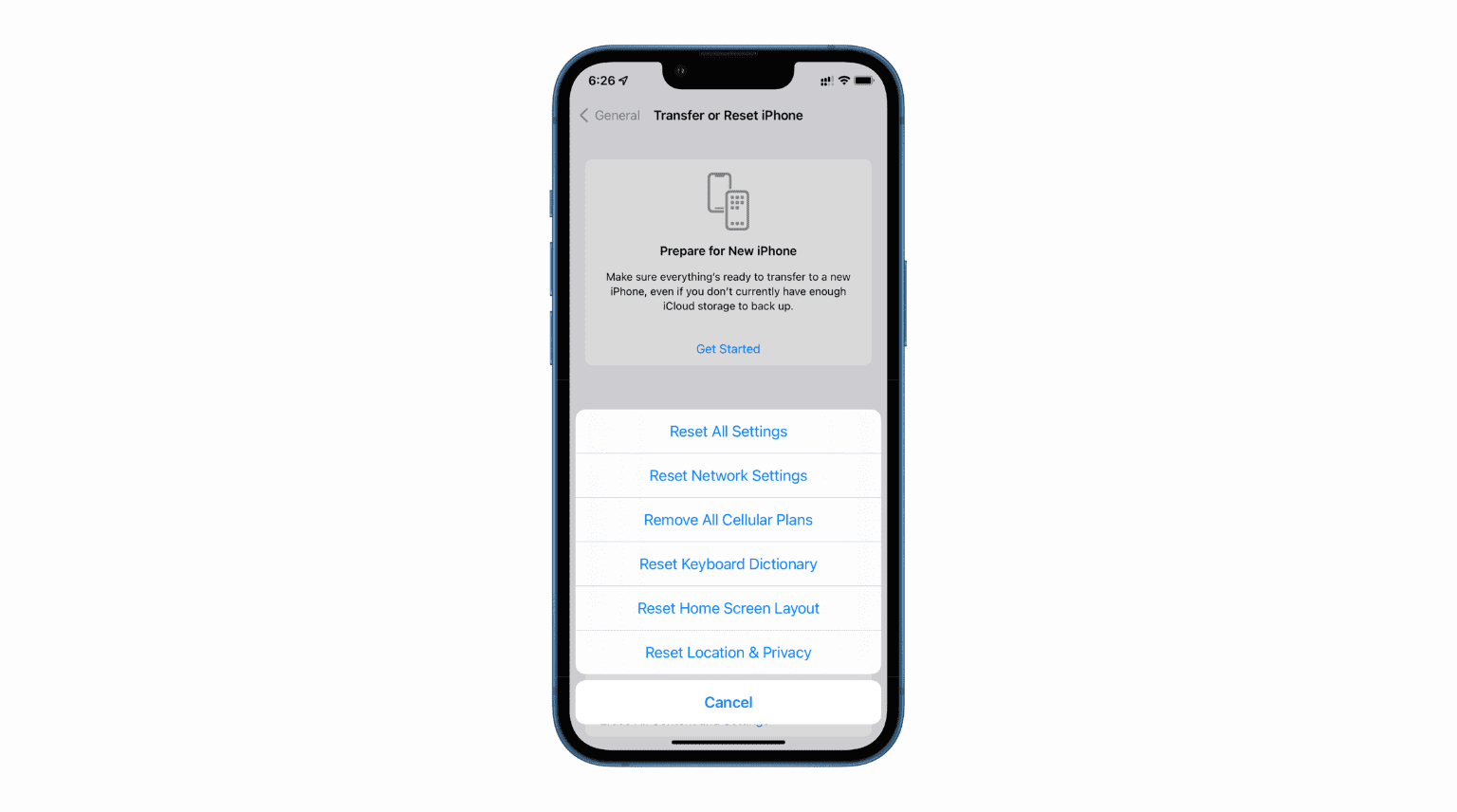 Inhaltsverzeichnis ausblenden
Inhaltsverzeichnis ausblenden
Warum Ihre iPhone-oder iPad-Einstellungen zurücksetzen
Inklusive Alle Inhalte und Einstellungen löschen gibt es sieben Reset-Optionen (unten erwähnt) auf iPhone und iPad. Diese Schaltflächen zum Zurücksetzen der Einstellungen sind nicht für den täglichen Gebrauch gedacht, sondern nur in Situationen, wenn Dinge nicht richtig funktionieren. In unseren Fix-Anleitungen erwähnen wir oft, dass Sie die iPhone-Einstellungen zurücksetzen können, wenn etwas nicht wie gewünscht funktioniert.
Nach dem Zurücksetzen einer bestimmten Einstellung verliert Ihr iPhone die entsprechenden Anpassungen und kehrt zu den Standardeinstellungen zurück – zum Beispiel, als Sie Ihr neues iPhone ausgepackt haben (oder nach einer vollständigen Löschung).
Zum Abschluss müssen Sie Ihre iPhone-Einstellungen nur zurücksetzen, wenn etwas nicht richtig läuft und die meisten anderen Fehlerbehebungen fehlgeschlagen sind um das Problem zu lösen.
Vor dem Zurücksetzen Ihres iPhones
Mit Ausnahme von Alle Inhalte und Einstellungen löschen löscht keine andere Zurücksetzungsoption Ihre Musik, Fotos, Videos, Apps, App-Daten, Dateien, Dokumente, und so persönliches Zeug. Trotzdem müssen Sie ein Backup Ihres iPhones oder iPads erstellen. Dadurch wird sichergestellt, dass Sie in einem seltenen, unglücklichen Fall, in dem Ihr Gerät nach dem Zurücksetzen nicht neu startet oder blockiert, ein Backup haben, auf das Sie alle Daten wiederherstellen und zurückbekommen können. Dank dieser neuen iOS 15-Funktion können Sie selbst dann, wenn Sie nicht über genügend iCloud-Speicherplatz verfügen, ein vollständiges, temporäres Backup erstellen. Stellen Sie sicher, dass Sie das Gerätepasswort und das Apple-ID-Passwort kennen. Je nachdem, welchen Reset Sie wählen, müssen Sie diese eingeben, wenn Sie dazu aufgefordert werden.
So setzen Sie Ihre iPhone-und iPad-Einstellungen zurück
Alle Reset-Einstellungen sind unter einer Option zusammengefasst. Gehen Sie wie folgt vor und führen Sie einen Reset in iOS 15 durch:
Öffnen Sie die App Einstellungen. Tippen Sie auf Allgemein. Scrollen Sie nach unten und tippen Sie auf iPhone übertragen oder zurücksetzen. In iOS 14 und früher ist es Zurücksetzen.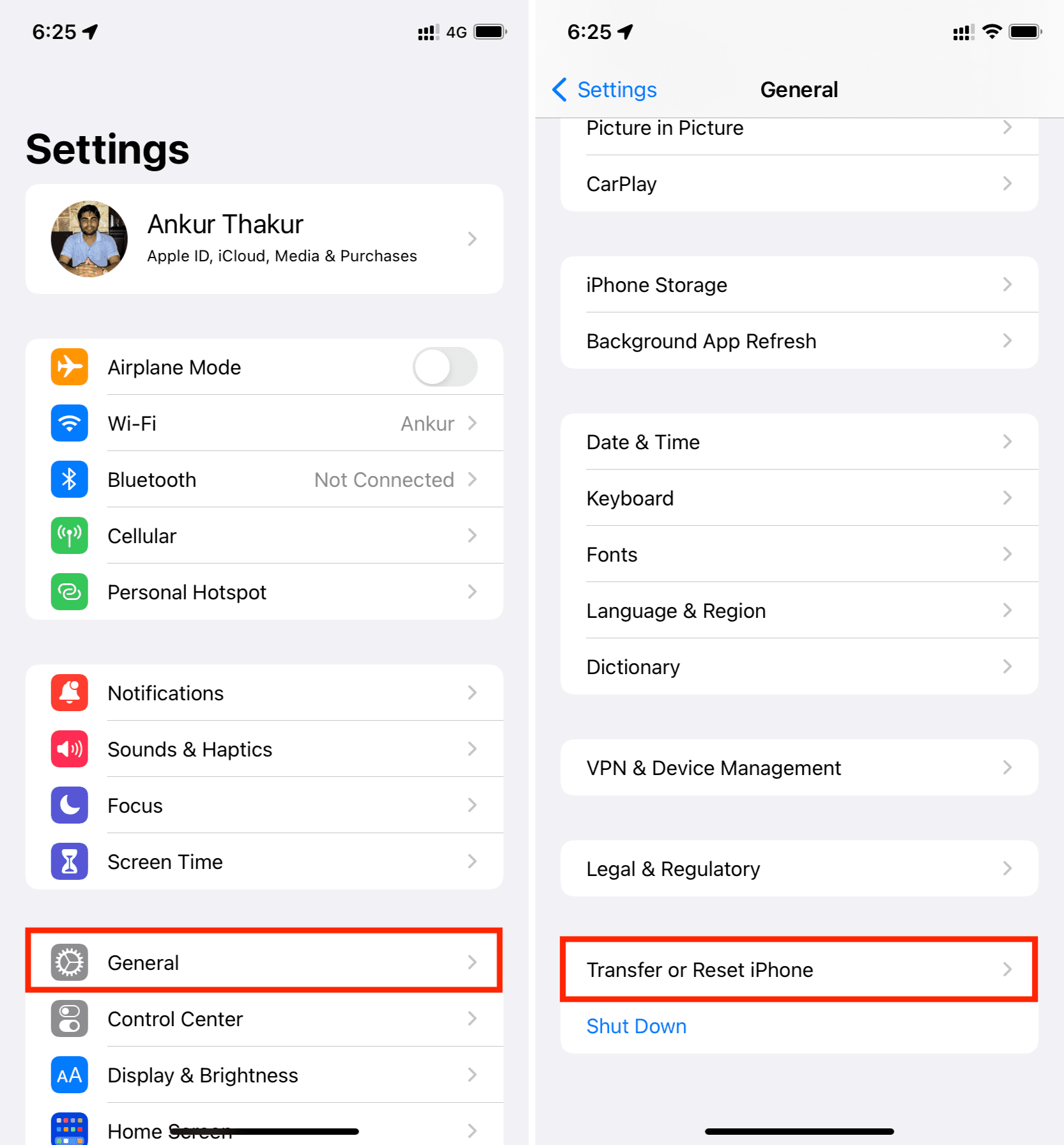 Hier haben Sie zwei Optionen: Zurücksetzen und Alle Inhalte und Einstellungen löschen. Wir haben bereits eine detaillierte Anleitung, die Ihnen zeigt, wie Sie alles auf Ihrem iPhone, iPad oder iPod touch löschen. Konzentrieren wir uns in diesem Beitrag also nur auf Ersteres. Tippen Sie zunächst auf Zurücksetzen, das mehrere Optionen zum Zurücksetzen bietet (siehe unten). Tippen Sie auf eine der Reset-Optionen, geben Sie den iPhone-Passcode ein, lesen Sie die Nachricht im Slide-Up-Menü und bestätigen Sie, dass Sie fortfahren möchten.
Hier haben Sie zwei Optionen: Zurücksetzen und Alle Inhalte und Einstellungen löschen. Wir haben bereits eine detaillierte Anleitung, die Ihnen zeigt, wie Sie alles auf Ihrem iPhone, iPad oder iPod touch löschen. Konzentrieren wir uns in diesem Beitrag also nur auf Ersteres. Tippen Sie zunächst auf Zurücksetzen, das mehrere Optionen zum Zurücksetzen bietet (siehe unten). Tippen Sie auf eine der Reset-Optionen, geben Sie den iPhone-Passcode ein, lesen Sie die Nachricht im Slide-Up-Menü und bestätigen Sie, dass Sie fortfahren möchten.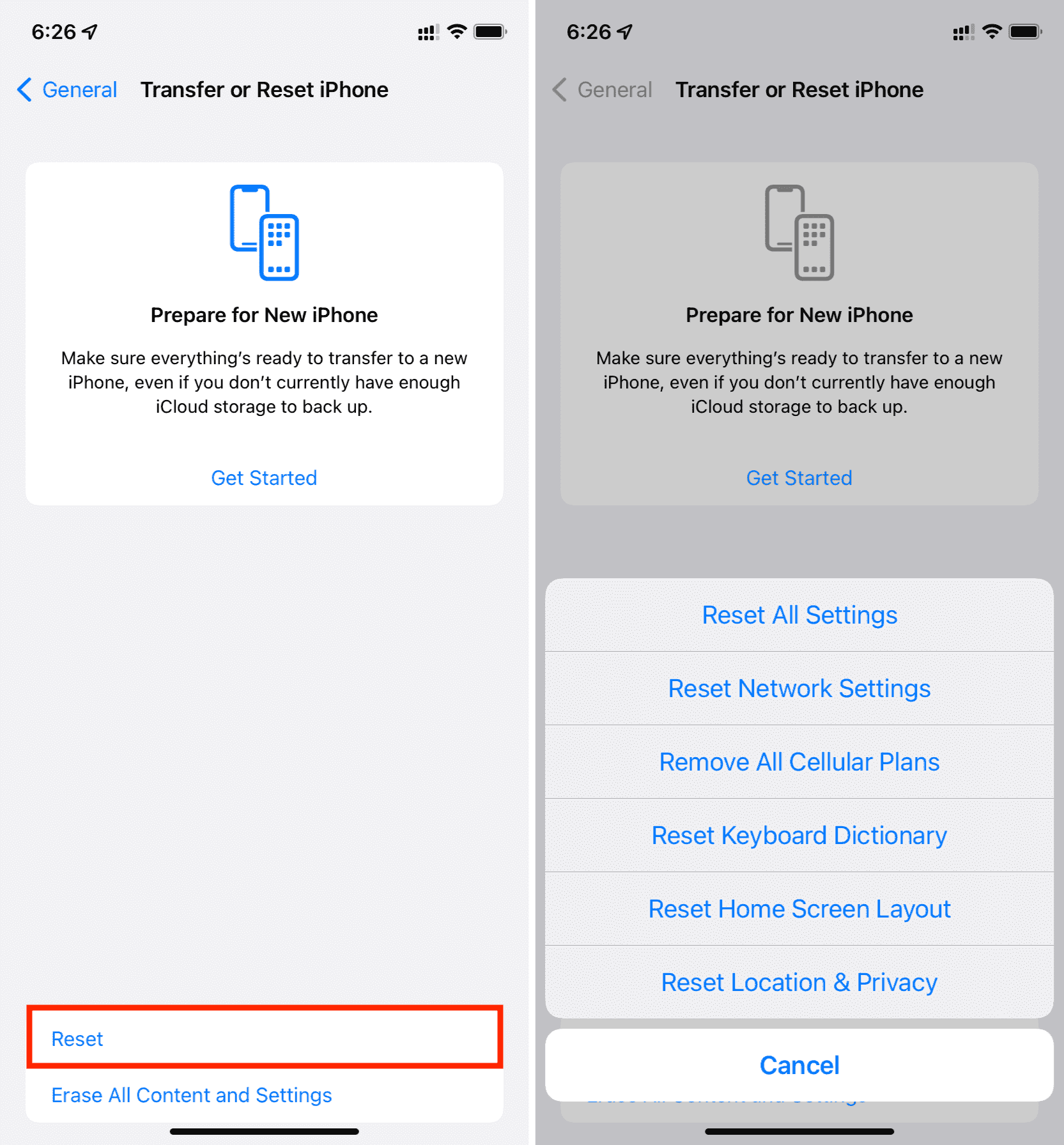
Standort & Datenschutz zurücksetzen
Damit werden die Standort-und Datenschutzeinstellungen zurückgesetzt zur Vorgabe. Nachdem Sie mit dieser Option fortgefahren sind, gehen Sie zur App Einstellungen > Datenschutz und nehmen Sie die gewünschten Änderungen vor. Einer der wichtigsten ist der Standortdienst. Wenn Sie es nicht aktivieren, können Sie Apps wie Uber, Essenslieferung, Karten, Wetter und mehr nicht verwenden.
Außerdem werden nach dem Zurücksetzen der Standort-und Datenschutzeinstellungen beim Öffnen von Apps diese möglicherweise angezeigt Popups, um auf Ihre Fotos, Ihr Mikrofon, Ihre Kamera usw. zuzugreifen. Lassen Sie sie nach Bedarf zu.
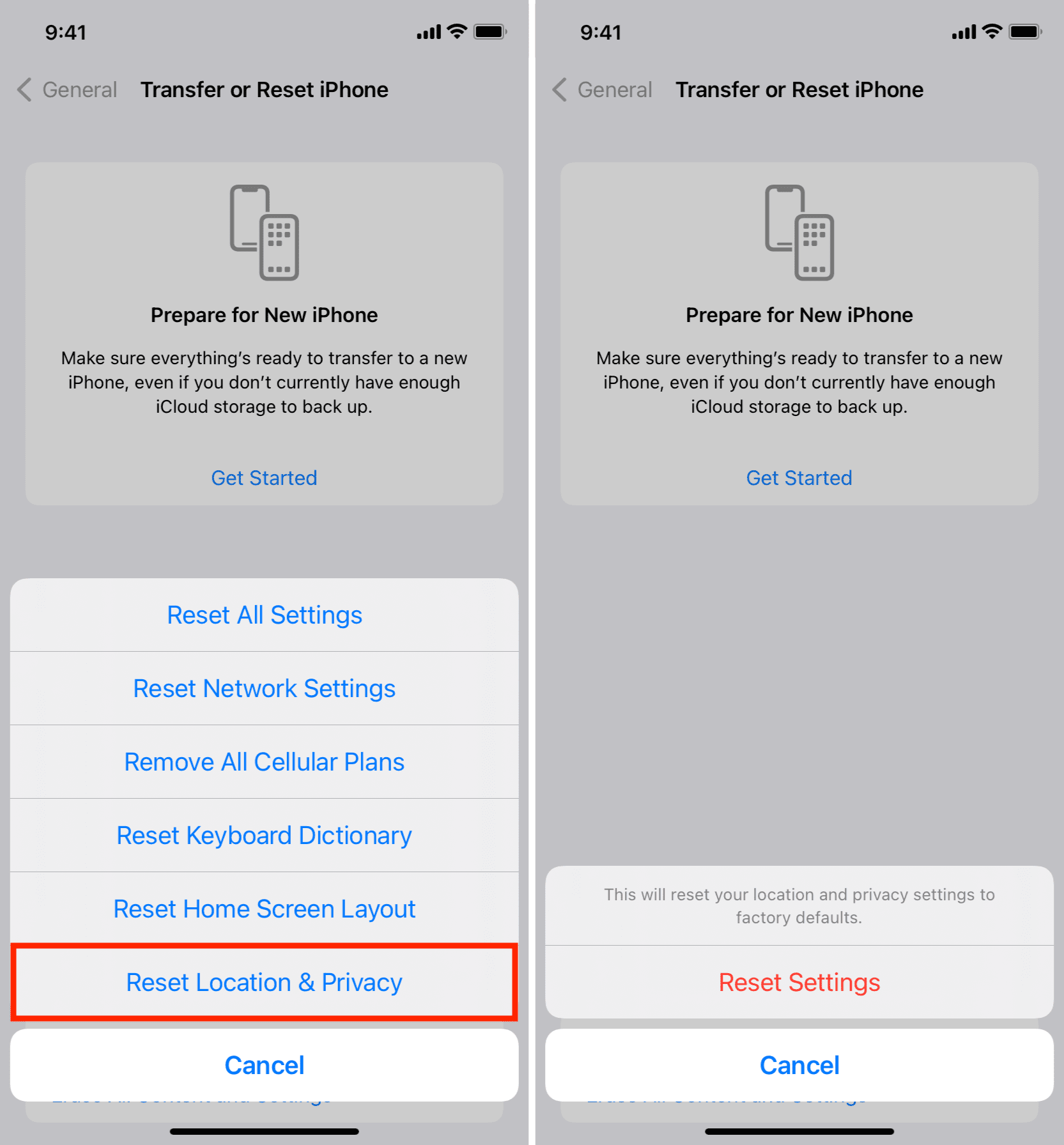
Startbildschirm-Layout zurücksetzen
Nicht jeder ist ein Experte in der Organisation seines iPhone-Startbildschirms. Daher können Sie manchmal Apps nicht finden und denken, dass sie versteckt sind.
Eine der Lösungen, um dieses Ärgernis zu beheben, besteht darin, das App-Layout Ihres Startbildschirms zurückzusetzen, wodurch die Platzierung von Apps und Widgets neu organisiert wird. auf Ihrem iPhone-Startbildschirm.
Danach kehren die Apps auf Ihrer ersten iPhone-Startbildschirmseite und das Dock in ihr ursprüngliches Layout zurück. Mit anderen Worten, sie sehen aus wie an dem Tag, an dem Sie Ihr neues iPhone gekauft haben. Der obere Teil der zweiten Startbildschirmseite enthält die verbleibenden Apple-Apps und einen Ordner. Darunter (ab der zweiten Homescreen-Seite) werden alle Ihre heruntergeladenen Apps alphabetisch sortiert.
Die folgenden Tutorials sind hilfreich, nachdem Sie das Homescreen-Layout zurückgesetzt haben:
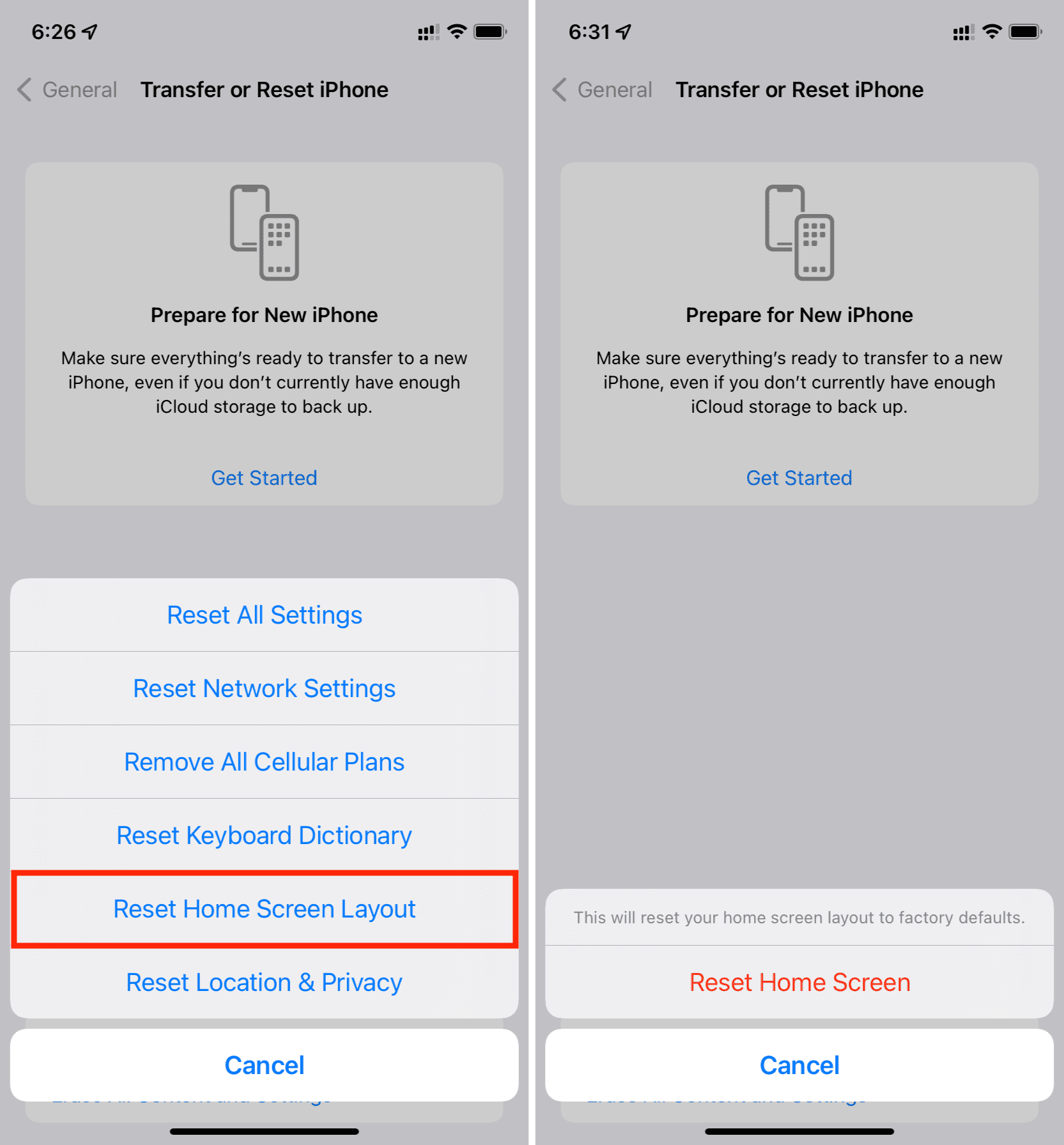
Reset Tastatur-Wörterbuch
Das Zurücksetzen des Tastatur-Wörterbuchs löscht alle benutzerdefinierten Wörter, die Sie eingegeben und zum iPhone-Wörterbuch hinzugefügt haben. Apple sagt: „Du fügst Wörter zum Tastaturwörterbuch hinzu, indem du Wörter ablehnst, die das iPhone vorschlägt Sie tippen.“
Bitte beachten: Wie bereits erwähnt, werden nur die benutzerdefinierten Wörter gelöscht, die Ihre Tastatur durch Ihre Eingabe gelernt hat. Es ändert weder die Tastatureinstellungen noch löscht es die Textersatzphrasen oder irgendetwas anderes.
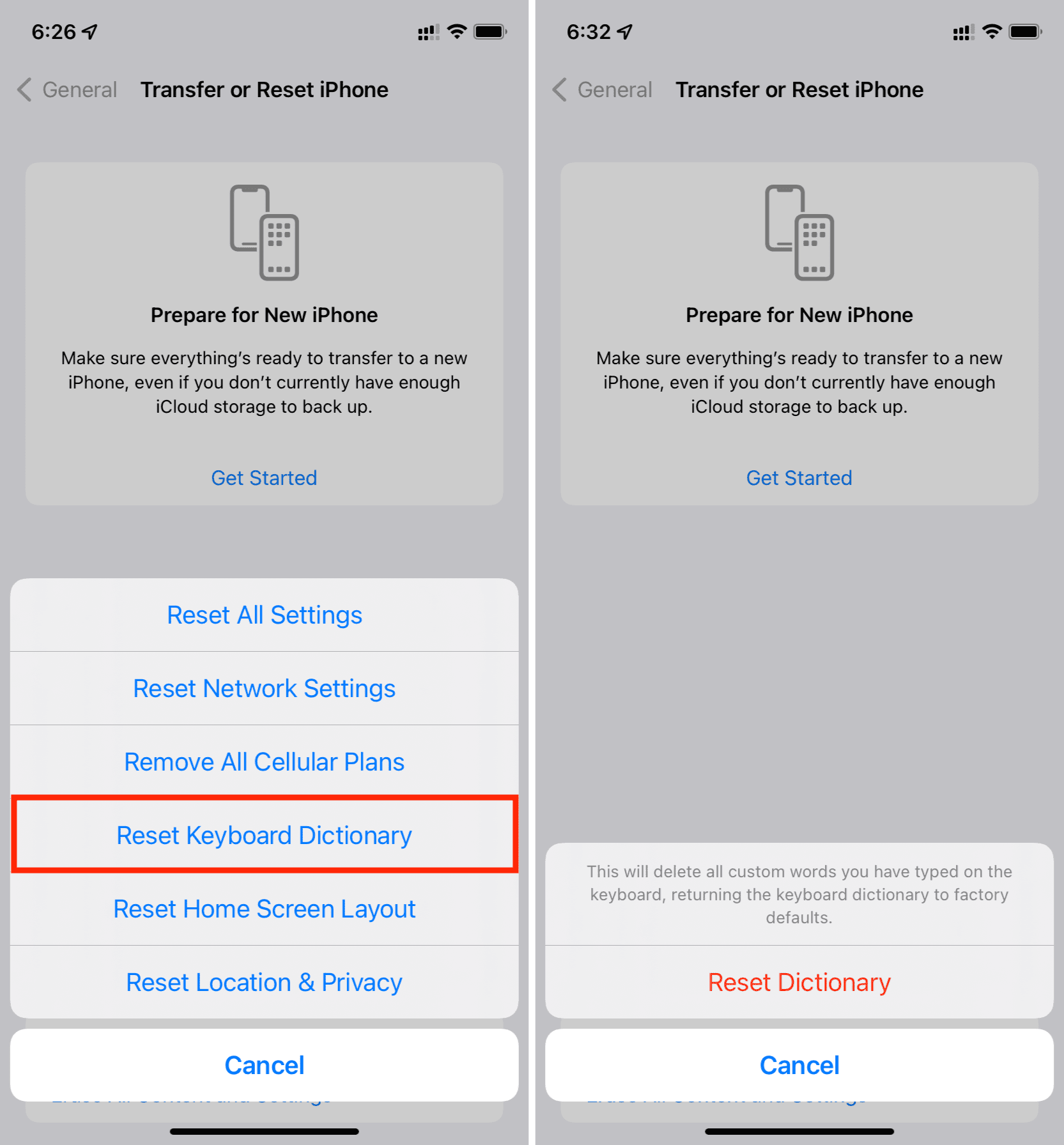
Alle Mobilfunktarife entfernen
Wenn Sie eSIM auf Ihrem iPhone verwenden, haben Sie die Möglichkeit, alle Mobilfunktarife zu entfernen. Wenn nicht, wird dies nicht angezeigt.
Du kannst bis zu zwei eSIMs auf dem iPhone 13 verwenden. Sie können eine eSIM auf dem iPhone XR, XS und höher verwenden. Bitte beachten Sie, dass Sie eSIM nicht auf iPhones verwenden können, die in China, Hongkong oder Macau gekauft wurden. Ausnahme: Nur iPhone 13 mini, 12 mini, SE (2. Generation) und iPhone XS, die in Hongkong oder Macao gekauft wurden, unterstützen eSIM. Wenn Sie nicht wissen, welches iPhone Sie besitzen, können Sie es folgendermaßen identifizieren.
Tippen Sie auf Alle Mobilfunktarife entfernen und fahren Sie mit dieser Option nur fort, wenn Sie Ihre eSIM löschen möchten. Situationen, in denen Sie Ihre eSIM löschen möchten, sind:
Hinweise:
Durch das Löschen der eSIM vom iPhone wird Ihr Mobilfunktarif nicht beendet bzw. getrennt. Dazu müssen Sie sich an Ihren Spediteur wenden. Wenn Sie eine eSIM von Ihrem aktuellen iPhone auf ein anderes übertragen möchten, befolgen Sie die Anweisungen Ihres Mobilfunkanbieters, um die eSIM auf dem neuen iPhone einzurichten. Sobald es auf dem neuen iPhone aktiviert ist, wird der Plan auf Ihrem alten iPhone automatisch deaktiviert. Selbst wenn Sie alles auf Ihrem iPhone löschen, haben Sie die Möglichkeit, Ihre Mobilfunktarife zu behalten oder zu löschen. 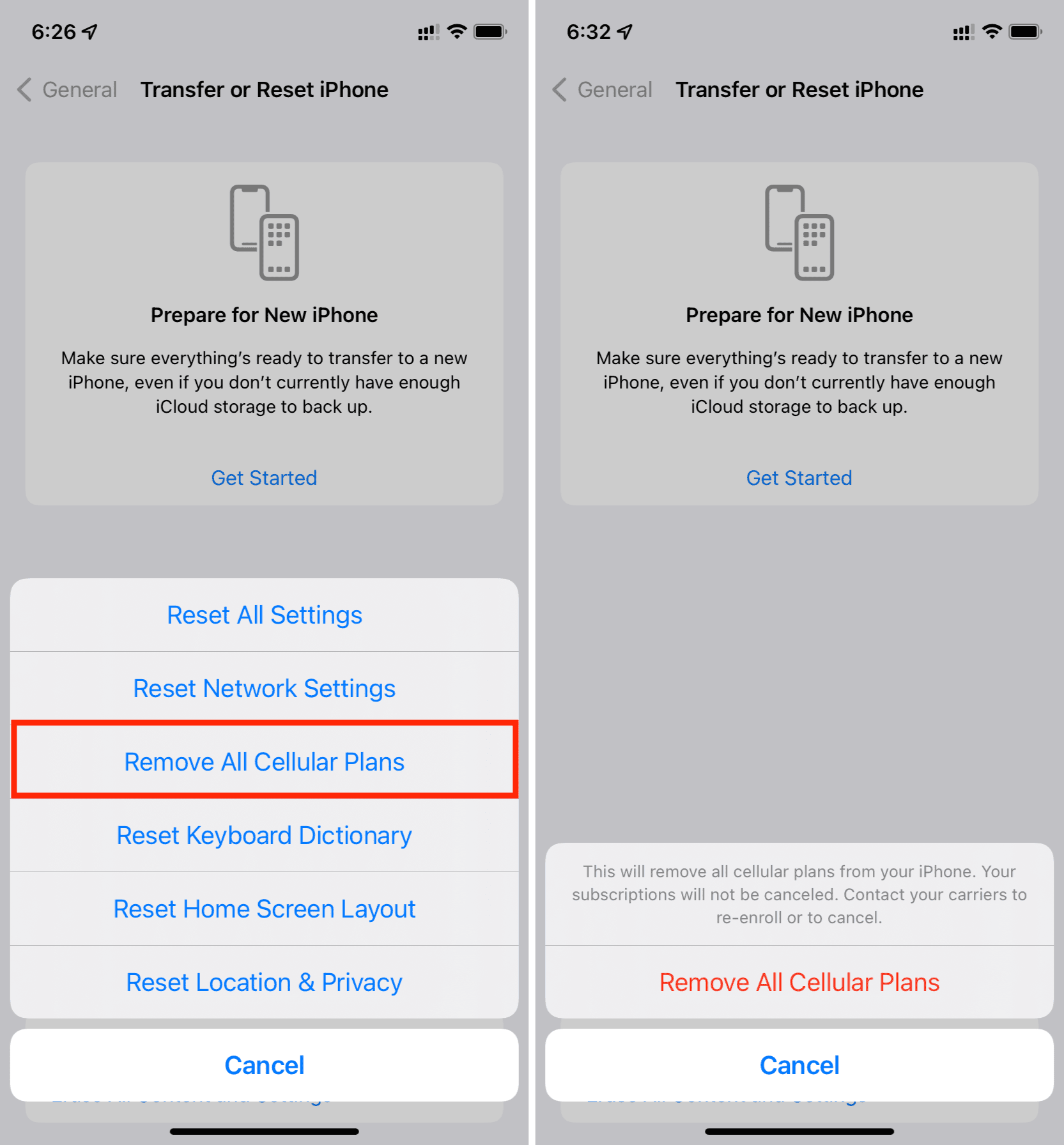
Netzwerkeinstellungen zurücksetzen
Dies betrifft iPhone-Netzwerkeinstellungen wie Wi-Fi, Bluetooth, Mobilfunkeinstellungen, VPN und dergleichen. Wie bereits erwähnt, werden jedoch keine persönlichen Daten gelöscht.
Wenn Updates fehlschlagen oder Mobilfunkdaten und Wi-Fi nicht funktionieren, können Geräte keine Verbindung zum Bluetooth des iPhones herstellen und Sie haben ähnliche Probleme, während Wenn Sie auf das Internet zugreifen, hilft das Zurücksetzen der Netzwerkeinstellungen.
Nachdem das Zurücksetzen der Netzwerkeinstellungen abgeschlossen ist, öffnen Sie die iPhone-Einstellungen-App, um einem Wi-Fi-Netzwerk beizutreten und Ihre Bluetooth-Geräte zu koppeln.
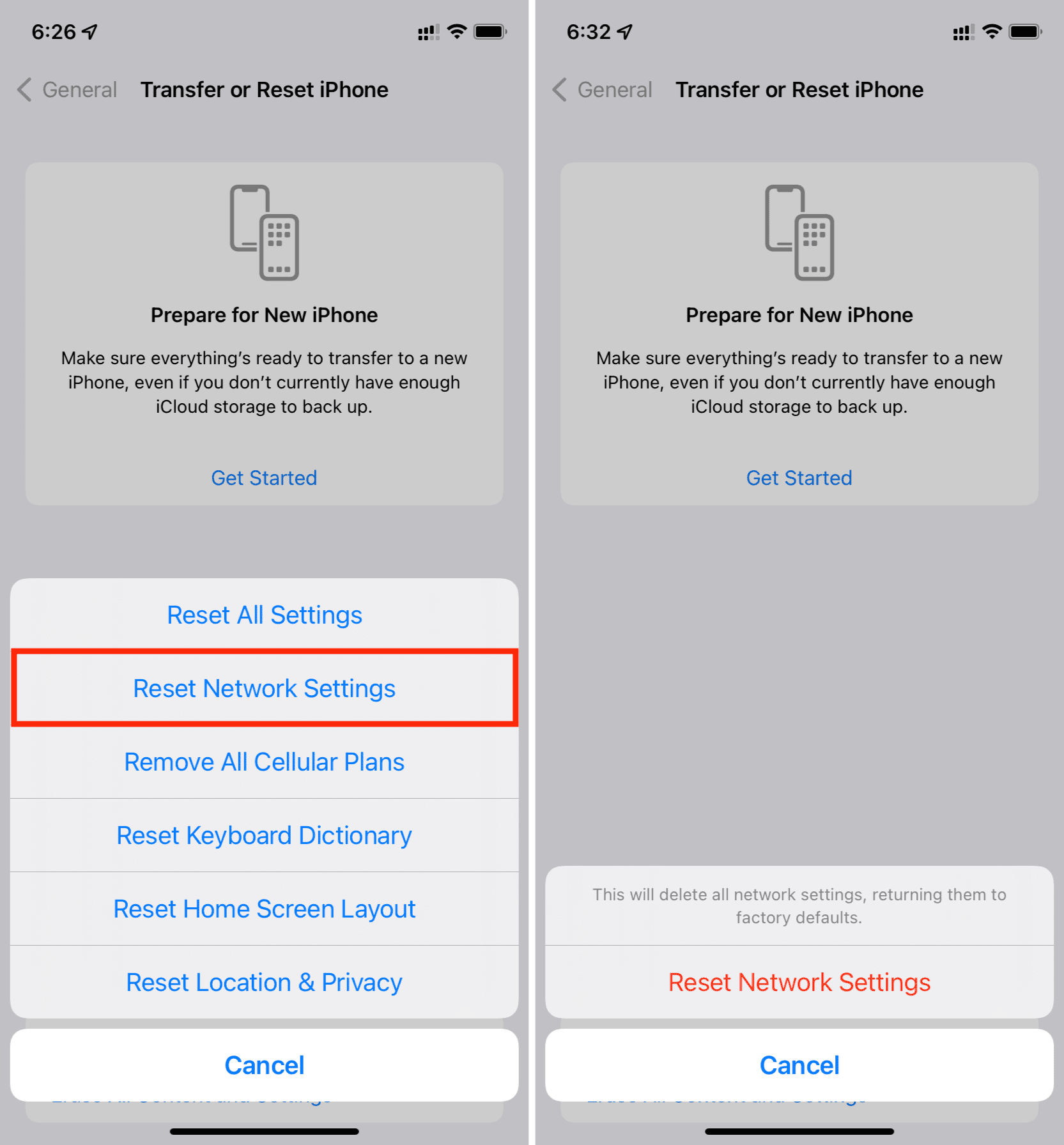
Reset Alle Einstellungen
Schließlich ist dies die Mutter aller Resets, über die wir oben gesprochen haben. Sobald Sie alle Einstellungen zurückgesetzt haben, werden alle Einstellungen auf Ihrem iPhone, die Sie geändert oder hinzugefügt haben, auf die Werkseinstellungen zurückgesetzt.
Am besten tun Sie dies nur in seltenen Fällen. Nachdem Sie alle Einstellungen zurückgesetzt haben, müssen Sie jede App manuell öffnen, und dann wird Ihnen das Popup zum Senden von Benachrichtigungen und mehr angezeigt. Wenn Sie also über einige wichtige Apps verfügen, stellen Sie sicher, dass Sie sie nach dem Zurücksetzen aller Einstellungen öffnen und alle angezeigten Popup-Benachrichtigungen beachten.
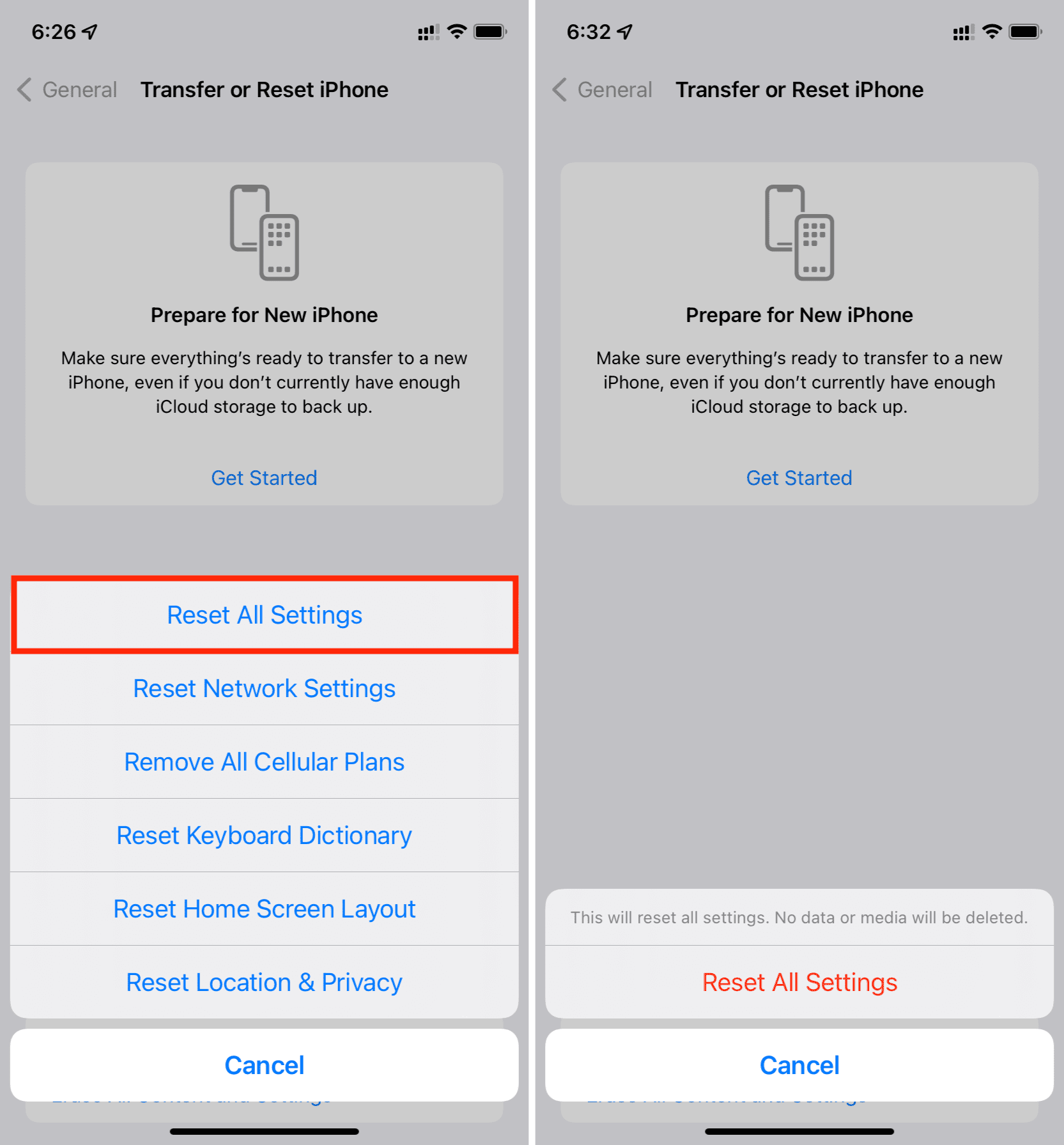
iPhone-Einstellungen erfolgreich zurückgesetzt
So können Sie die Einstellungen Ihres iPhone, iPad und iPod touch. Stellen Sie, wie bereits erwähnt, sicher, dass Sie dies erst tun, nachdem grundlegende Fehlerbehebungen wie Neustart, erzwungenes Schließen der App, iOS-Aktualisierung usw. nicht funktionieren.
Weiterlesen: